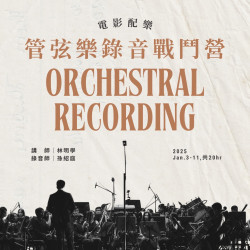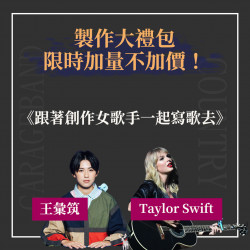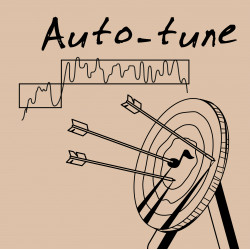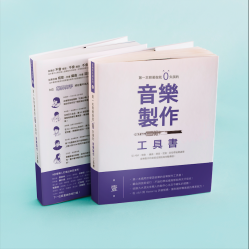【音準,原來這樣調才對】-人聲音準調校線上課程

47m
【音準,原來這樣調才對】-人聲音準調校線上課程
- 名額狀態: 即將截止
已售出:48 套
瀏覽人次: 34322
NT2,200
未稅: NT2,200
課程難易度 Lv.3 ◉◉◉◎◎
有音樂作品經驗者(創作、錄音、混音、PA或FOH、樂手或歌手演出)、學習樂器或軟體經驗2年
(符合其中一項條件即可)
歌曲要好聽,Vocal的音準一定要做好
透過近代最偉大的發明之一:音準校正軟體 Auto - Tune
不用再擔心歌曲不夠完美
人聲音準調得好,音樂人生是彩色的
若不會調,也別擔心人生會變黑白的
只要用了這份【音準,原來這樣調才對】-人聲音準調校線上課程 練功
讓你成為調音準達人,讓音樂製作人生一帆風順!
不想看落落長的說明書操作? 五部影片讓你學習實際操作及應用!
看完影片後不知道如何練習? 附贈歌曲未Tuning分軌檔讓你練習!
由 金曲製作人 林尚德老師 透過5部實戰影片解析
包含音準調整的前置作業、實際示範、到業界常用調整招數
並且提供相同的歌曲分軌檔,學習練習一起兼顧
趕快使用這份寶典,一次把人聲音準調校 學好學滿、做好做滿!
*【音準,原來這樣調才對】內容包含了:
a. 5部實戰解析影片
-從零開始認識音準校正軟體,到實際調整每一句音準、業界常用招數都傳授給你!
b. 實作歌曲分軌檔(Kala、Vocal、Mix)
-讓你用同樣的歌曲照著操作,做完還可以跟老師Tuning後的音檔比對檢視!
c. 歌曲旋律譜檔
-怕沒有譜會Tune不好?附完整旋律譜檔讓你對照,Tuning不怕Tune錯!
【人聲音準調校教學內容】
影片一:Tuning之前的準備
1.檔案編輯至最終樣態
-做好音軌之間的接點 - Fade in/out
2.音準校正軟體前置作業
-設定經過Tuning的回錄音軌(I/O設定)
-軟體Insert在原始音軌,而非回錄音軌
3.選擇Input Type
-若知道調性可先設定,方便後續作業
-調性不會強制要設定
-讓軟體偵測、內錄原始音軌
-留意:偵測完按Make Curve才能編輯
影片二:音準校正基本使用方法介紹
4-1:Make Auto模式
-Retune Speed:校正音準的速度快慢
-越快:更快到達音準,但聲音更不自然;越慢:更快到達音準,但聲音更不自然
-Tracking:調整音準時的鬆緊程度
-調整不同Key、其他功能皆可使用Automation自動調整
4-2:混合使用
-*若旋律、和聲不符音調的音階,需Bypass鄰近音
-Scale改為Chromatic ->偵測半音
4-3:Graphic Mode 圖形模式
-按Track Pitch 並實際播放音樂偵測音高
-按Make Curve後即可編輯
-選擇Note Tool畫出該段聲波的音高校正
-留意:語氣轉折處可不用Note Tool調整
-選擇I-Beam Tool可針對部分範圍調整
-選取範圍後點擊Make Curve可重設編輯
-選取Scissors Tool剪開物件以便細調
-微調音高的起伏,讓語氣更自然
影片三:Vocal音準調校實戰
5.逐字逐句調整音準(Graphic Mode)
-播放時關閉Auto Scorll可避免自動換頁
-比正確音準偏高:較有精神、刺激;比正確音準偏低:較不刺激
-適度減小滑音落差,讓滑音更順暢
-Scissors Tool 快捷鍵:5 (鍵盤上方);Arrow Tool 快捷鍵:4(鍵盤上方)
-Curve Tool:可繪製音高走向,讓音高更圓滑
-音高拉得太直,可能會破壞演唱的全是,如抖音
-單一長音建議可減開調整,會讓聲音更自然
-圖形只是輔助!記得用聽的!
-(Vocal)聽到的感受>調到正確的音
-使用Note Tool,留下聲音的頭尾
-再調整Retune Speed讓聲音抖得更自然
-Tuning目的:音準以外,也要像人演唱一樣
-留意:音高差距大到視窗看不到時,記得先剪開
-Vocal在大跳音程時可以些微偏離音準
-*留意:部分單字包含多個發音組成,不一定適用Note Tool
-調整音高後,其他音符的音準「聽起來」會被影響
*示範歌曲:「想念豔陽的季節」
影片四:音準調校完的後製作業
6.回錄編輯完成的Vocal
-回錄設定可再複習影片一的第2點
-錄:原音高|紅:調整的音高
-抒情歌曲避免調整太平坦、沒有起伏
-*留意:過帶時確保Fader、Automation沒有影響音量
7.檢查回錄音軌的位置
-找出音軌相同(音量)處,同步音軌
-DAW軟體的運算多少會有微小的誤差
-使用Scrubber Tool檢查聲音
-處理數位雜音方式:1.刪去雜音片段|2.Pencil Tool塗改|3.用原音軌覆蓋
8.重聽一遍檢查檔案
影片五:調整音準的疑難雜症 - 5大招破解
Q1.用音準校正軟體搭出和聲
-開啟和聲音軌,放入調整完之音檔
-使用Note Tool 直接畫在和聲音高位置
-將和聲襯在主旋律後,聽起來更自然
Q2.用音準校正軟體製造特殊音色
-Make Auto模式才可使用Vibrato!
-*Retune功能可回到單元4-2複習
Q3.音準校正軟體的緩衝區長度調整
-*留意:Buffer Second調太高會佔據記憶體容量太多
Q4.軟體之快捷鍵修改方式
Q5.要Tune多準才是好的?
-EDM、快歌Tuning目標為「音準正確」
-抒情、慢歌的Tuning「自然」>「音準完全正確」
-*留意:一定要聆聽檢視,避免只看圖調整
【課程講師】
林尚德
★ 為知名製作人、詞曲創作者、配樂家
★ 獲得第52屆金馬獎最佳電影配樂 |《醉.生夢死》
★ 獲得第27屆金曲獎最佳女演唱人 | 彭佳慧《大齡女子》(製作統籌)
★ 擔任第二十七、二十三屆金曲獎評審
★ 合作的歌手包含劉德華、彭佳慧、F.I.R、蕭煌奇、鄭秀文、藍又時、孫協志...等等。
【產品售價】
$2,200 / 套,完成付費後可至頁面右上角「我的線上課程」觀看
合購優惠連結請點我
【產品購買須知】
1.本影片以Auto-Tune軟體示範,但本產品內不含Auto-Tune 軟體
2.購買完成後,請點右上角的「我的線上課程」,即可線上觀看課程、並可連結至範例檔雲端檔案進行下載
有關線上課程退費政策:
Q:請問線上課程是否有七天鑑賞期,可接受退費?
據法規條例,數位內容不在七天鑑賞期的規劃中
以大禾音樂來說,提供的內容由於在付款完的當下就可看到課程的所有內容並下載檔案,因此若為個人因素恕不受理退款喔。
提供相關條例供您參考,大禾音樂線上課程屬第五條內容:
https://cpc.ey.gov.tw/Page/BC16ACF0BBB9CCC2/f8e15c56-0cbe-49ac-a7ba-2f41e1d9ca55
----
數位課程熱烈登場,心動不如馬上行動!
有任何疑問歡迎與我們聯繫,將由課程顧問為您解惑。
聯絡電話:(02)2578-8182
聯絡信箱:askme@dhmusic.cc
營業時間:週一至週五 09:30~18:30
粉絲專頁:https://www.facebook.com/harvestmusician
更多相關的音樂專業進修課程:
>點我參加徵選!<主辦單位:大禾音樂製作有限公司指導單位:文化部影視及流行音樂產業局配樂人才培訓計劃-馬步計畫第八屆開跑!徵選入學制 x 配樂作曲職能傳授 x 作品實作錄製 你對影像及配樂產業有極大熱忱嗎?想透過紮實培訓讓配樂技術更上一層樓?覺得自己是具潛力欠栽培的配樂新星嗎?不論是讀音樂..
NT37,500
未稅:NT37,500
>編曲 #線上學院 正式開放報名!錯過了徵選?沒辦法參加實體課程?或暫時無法一次負擔全部學程?現在,你還有機會加入這個進修行列——#編曲線上學院。來自編曲學院的完整線上課程|9堂課|共27小時。不只是線上課,即時互動與社群問答,達成有效學習。全課程錄影提供回放,可回看6個月。適合希望系統性進修、但無..
NT37,500
未稅:NT37,500
荒廢了半輩子的夢想,在這裡可以實現找到和你一樣的追夢者,一起勇敢踏出人生新章。專為四十歲以上的你設計金牌歌手專業課程指導,在充滿共鳴的專業環境中學習。想成為歌手的夢想還沒完成嗎…1.業界老師黃金課程,基本訓練到經典歌曲教唱,從喜歡唱歌到自信掌握!2.演唱、詮釋與肢體,全方位的歌手養成3.錄音室實戰錄..
NT25,000
未稅:NT25,000
深入錄音現場,體驗真實管弦樂錄製的極限挑戰!這堂課將帶你從配樂創作的理論基礎,一路深入實際錄音現場,親手指揮20人管絃樂團,完成你的作品錄音。對於配樂創作者和音樂製作人來說,能夠聽到自己編寫的樂譜由真正的管絃樂團演奏,是一項無可替代的成就。而要達到這一點,管弦樂實錄的經驗和技術至關重要。從編曲、配器..
NT20,000
未稅:NT20,000
【混音學院-抒情x搖滾x嘻哈】難得一見的混音高階班,準備好你的腦袋與耳朵,這次的教學深度水很深!一次學會三種風格,讓你的作品達到專業水準!帶你從三種不同風格的混音概念深入混音實作,在台灣最專業的強力錄音室,學習混音大師的獨門技術和混音思路。從華語抒情到搖滾嘻哈,三位混音大師手把手帶你進入..
NT19,999
未稅:NT19,999
想讓自己的歌聲更穩定、更有表情?或是喜歡唱歌、希望找到新的啟發與樂趣?這堂課,適合任何想要讓歌聲與表達更完整的人。三位專業歌唱教練、一位肢體表演老師十堂課讓你唱作俱佳!打造全能歌手的進化之路,由此展開!透過聲形合一,釋放潛能,讓世界看見全新的你!我們的師資群,將帶你由內而外地蛻變,從聲音到肢體,感受..
NT17,500 NT15,000
未稅:NT15,000
研習營好評加開第四期!首次北高同開國外的流行音樂製作資訊發達,許多系統性、權威性的音樂知識可以作為借鏡參考,但因為華語語言的特性,如錄音、混音的部分知識不見得適用於華語流行歌曲的製作,如果能夠同時熟悉國內外的音樂產製知識,是否能激盪出更多音樂產製知識的火花?因此,本次研習營將邀請國際聲音處理工程師 ..
NT15,000
未稅:NT15,000
【好音樂的混音指南|流行電音 x 吉他人聲 線上課程組合】原價$8000,合購優惠$6499,現折超過$1500想增進混音技能,有效提升作品品質,就看這次!身為音樂創作人的你,在混音時是否曾因為Sample聲響效果太多,跟Vocal不貼合?吉他人聲才各一軌,但混音怎麼做怎麼怪?使用職人常用的Plug..
NT8,000
未稅:NT8,000
【音樂製作攻略|Garageband製作+吉他人聲混音線上課程】課程合購原價$7000,合購優惠$5999,現折超過$1000!60hr限時特惠|活動時間:6/6(一) 12:00 ~ 6/8(三) 23:59學好音樂製作、奠定正確觀念,能讓你的作品在編曲及混音階段調整出最佳效果!好的音樂作品就該好..
NT7,000
未稅:NT7,000
\ 混音大禮包 混出你的新高度 /超值組合加量不加價買《混音,原來這樣做才對》流行電音混音線上課程除了送線上講座還要再送你5000字混音秘笈超豐富內容,等你帶回家! 【1.混音,原來這樣做才對-線上課程】由珂拉琪、陳零九、韋禮安的歌曲混音師 柯小名帶你用Ableton Live..
NT5,000
未稅:NT5,000
有關線上課程退費政策:Q:請問線上課程是否有七天鑑賞期,可接受退費?A:據法規條例,數位內容不在七天鑑賞期的規劃中以大禾音樂來說,提供的內容由於在付款完的當下就可看到課程的所有內容並下載檔案,因此若為個人因素恕不受理退款喔。提供相關條例供您參考,大禾音樂線上課程屬第五條內容:https://reur..
NT4,800
未稅:NT4,800
--有關線上課程退費政策:Q:請問線上課程是否有七天鑑賞期,可接受退費?據法規條例,數位內容不在七天鑑賞期的規劃中以大禾音樂來說,提供的內容由於在付款完的當下就可看到課程的所有內容並下載檔案,因此若為個人因素恕不受理退款喔。提供相關條例供您參考,大禾音樂線上課程屬第五條內容:https://cpc...
NT4,500
未稅:NT4,500
【人聲音準調校 x 吉他彈唱製作】線上課程合購 正式上線!打造你的全方位製作力,讓你越tune越上手,越剪越神速!身為音樂創作人、或是有在吉他彈唱的你在創作歌曲時是否發生過以下狀況:不知如何調出好聽又自然的人聲?好想要一氣呵成One Take!除了音準、節拍,不知如何判斷出哪個是好take?又或者是..
NT4,400
未稅:NT4,400
\ 和創作女歌手一起寫歌去 / 加量不加價!買【跟著創作歌手學編曲-GarageBand音樂製作入門】線上課程免費送【葛萊美年度專輯解析 Taylor Swift - folklore】、【鄉村音樂的歌詞在講什麼?】兩堂超值線上講座一次讓你帶回家課程由創作歌手王彙筑,帶你學編曲軟體 Gar..
NT4,000
未稅:NT4,000
請注意:本課程為2020年6月推出的【歌詞,原來這樣寫才對-第1季】線上課程,因搭配【歌詞,原來這樣寫才對-第2季】新課程推出,故在課程視覺圖有做調整,此門課並非全新上線之課程,購買前請多加留意!►獲得第52屆金馬獎最佳電影配樂|《醉.生夢死》►製作統籌彭佳慧《大齡女子》專輯|獲得第27屆金曲獎最佳..
NT3,600
未稅:NT3,600
本次演示歌曲:最好的時光►獲得第52屆金馬獎最佳電影配樂|《醉.生夢死》►製作統籌彭佳慧《大齡女子》專輯|獲得第27屆金曲獎最佳女演唱人►製作電影《當愛來的時候》主題曲|提名第47屆金馬獎最佳原創電影歌曲►擔任第29、28、27、23屆金曲獎評審►音樂製作、配唱製作經驗豐富,作品散見於:孫協志、解偉..
NT3,000
未稅:NT3,000
歌曲要好聽,Vocal的音準一定要做好透過近代最偉大的發明之一:音準校正軟體 Auto - Tune不用再擔心歌曲不夠完美人聲音準調得好,音樂人生是彩色的若不會調,也別擔心人生會變黑白的只要用了這份【音準,原來這樣調才對】-人聲音準調校線上課程 練功讓你成為調音準達人,讓音樂製作人生一帆風..
NT2,200
未稅:NT2,200
本次課程示範歌曲:最好的時光►獲得第52屆金馬獎最佳電影配樂|《醉.生夢死》►製作統籌彭佳慧《大齡女子》專輯|獲得第27屆金曲獎最佳女演唱人►製作電影《當愛來的時候》主題曲|提名第47屆金馬獎最佳原創電影歌曲►擔任第29、28、27、23屆金曲獎評審►音樂製作、配唱製作經驗豐富,作品散見於:孫協志、..
NT2,200
未稅:NT2,200
你我都懂,音樂人最難的,往往不是「做音樂」本身?創作卡住、不敢報價、收入總是追不上開銷……這些困惑,不只新手會有,正在走這條路的你我也都經歷過。我們邀請三位在專業領域經驗豐富的講師,從心理調適、音樂法律到財務理財三個面向,打造「音樂人生新手神器」。這些看似和音樂無關的軟實力,其實是支撐音樂人生走得長..
NT1,800
未稅:NT1,800
【電音舞曲 編曲技法一次拆解!】講師:蔡昀熹XICO|知名電子音樂製作人、環球音樂專屬作者Remix、DJ等電音舞曲元素已常見於現今流行音樂中。而這些電音元素在編曲階段時,有哪些觀念與小心機可以參考?想了解這些電音的編曲概念如何應用在你的作品中,那麼這門講座能夠讓你一掃相關的疑惑!這堂課程的內容大綱..
NT800
未稅:NT800
志不在成為混音師沒關係,但你應該要知道這些混音觀念現代音樂人參與音樂製作的層面越來越深不論你是獨行俠還是喜歡打團體戰,對於音樂製作的了解已經變成基本技能。你不需要把所有技能都點滿成為特定領域的神人但了解整個大框架可以讓你在製作時有更寬廣的視野,以終為始而不是一知半解導致如履薄冰。就讓混音師-小名老師..
NT800
未稅:NT800
寫詞煩惱沒深度? 押韻害怕太突兀?歌詞寫不出來覺得好無助?別怕,韓森老師帶你領悟!這堂課程你可以學到:1. 饒舌歌詞與常見華語流行歌曲填詞的異同2. 饒舌歌詞寫作的特性:主題選材、架構、Flow3. 歌詞與押韻:押韻的聯想與常見手法4. 實際饒舌歌詞案例解析在這堂課中老師將會分享:1. 歌..
NT800
未稅:NT800
第一本照著做就零失誤的 音樂製作 工具書從A&R、寫歌 、編曲、錄音、混音、到母帶後期處理音樂製作的秘笈從頭到尾完整傳授!★第一本適用於華語音樂的音樂製作工具書!★觀念與技術並行,不論初學或進階都能夠充分吸收!★收錄九大頂尖音樂人的製作心法及不藏私的招數!★從A..
NT620
未稅:NT620